Android에서 iPhone으로 Whatsapp 메시지를 전송하는 훌륭한 방법
WhatsApp은 커뮤니케이션 방식을 혁신한 크로스 플랫폼 메시징 앱입니다. 메시지, 사진 및 기타 여러 미디어 파일을 즉시 보낼 수 있습니다. 이 앱을 사용하는 Android 사용자와 iOS 사용자가 많다는 것은 의심의 여지가 없습니다. 이 앱을 사용하면 메시지와 미디어를 쉽게 받고 보낼 수 있습니다. 따라서 한 시점에서 WhatsApp에서 PC로 사진을 전송하고 싶을 수 있습니다. WhatsApp 사진을 컴퓨터로 하나씩 추출하는 것은 실행 가능하지만 바쁩니다.
이 기사에서는 편리하고 빠른 방법을 보여 드리겠습니다. Android에서 새 iPhone으로 WhatsApp 채팅 전송, 새로운 iPhone 13처럼.
Samsung S20/와 같은 새 Android로 전환한 경우S22? 여기에서 해결 방법을 따를 수 있습니다. iPhone에서 Samsung S20으로 WhatsApp 전송.
- 1 부분. 한 번의 클릭으로 iPhone 13을 포함하여 Android에서 iPhone으로 Whatsapp 메시지 전송
- 2 부분. 이메일 채팅을 사용하여 Android에서 iPhone으로 Whatsapp 메시지 전송
- 3 부분. 전송 소프트웨어를 사용하여 Android에서 iPhone으로 Whatsapp 메시지 전송
- 팁. WhatsApp 백업을 사용하여 Android에서 Android로 Whatsapp 메시지 전송
1 부분. 한 번의 클릭으로 Android에서 iPhone으로 Whatsapp 메시지 전송 [iPhone 13 포함]
Android에서 iPhone으로의 WhatsApp 전송은 오늘날 점점 더 많은 사람들이 iPhone으로 전환함에 따라 수요가 높습니다. 번거로움 없이 Android에서 iPhone으로 WhatsApp 메시지를 전송하는 데 도움이 되는 솔루션이 있습니까?
예, 여기 DrFoneTool – WhatsApp Transfer, WhatsApp 메시지를 모든 장치에서 모든 장치로 전송하는 전용 도구가 있습니다. 가장 중요한 것은 한 번의 클릭으로 가능하다는 것입니다!

DrFoneTool – WhatsApp 전송
한 번의 클릭으로 Android에서 iPhone으로 WhatsApp 메시지 전송
- Android에서 iOS로, Android에서 Android로, iOS에서 iOS로, iOS에서 Android로 WhatsApp 메시지를 전송합니다.
- PC의 iPhone 또는 Android에서 WhatsApp 메시지를 백업하세요.
- 백업에서 iOS 또는 Android로 항목을 복원할 수 있습니다.
- iOS 백업에서 컴퓨터로 WhatsApp 메시지를 완전히 또는 선택적으로 미리 보고 내보냅니다.
- 모든 iPhone 및 Android 모델을 지원합니다.
이 비디오에서 추가 지침을 확인할 수 있습니다.
Android에서 iPhone으로 WhatsApp 메시지를 전송하는 단계 :
- 컴퓨터에 DrFoneTool 도구를 설치 및 실행하고 Android 및 iPhone 장치를 컴퓨터에 연결합니다. 메인 화면에서 선택 ‘WhatsApp 전송’ > ‘WhatsApp’ > ‘WhatsApp 메시지 전송’.

- Android 및 iPhone이 감지되면 다음 화면을 볼 수 있습니다.

- . ‘옮기다’ Android에서 iPhone으로 WhatsApp 메시지를 전송합니다.
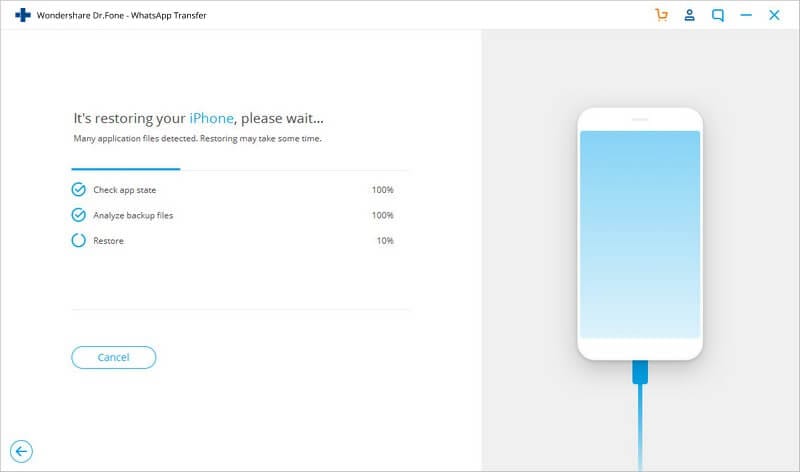
- 이제 WhatsApp 메시지가 Android에서 iPhone으로 전송되고 있습니다. WhatsApp 전송이 완료될 때까지 기다리면 iPhone에서 Android WhatsApp 메시지를 볼 수 있습니다.

2 부분. 이메일 채팅을 사용하여 Android에서 iPhone으로 Whatsapp 메시지 전송
WhatsApp 메시지를 Android에서 iPhone으로 전송하는 데 사용할 수 있는 방법 중 하나는 이메일 채팅 방법입니다. 이 방법은 4단계만 거치면 간단하게 적용할 수 있습니다. 몇 가지 대화를 전송하려는 경우 이것이 올바른 방법입니다. 그러나 txt 확장자로 WhatsApp 채팅을 내보냅니다. 이러한 채팅은 WhatsApp에서 볼 수 없습니다. 다음은 Android에서 iPhone으로 WhatsApp을 전송하는 방법을 보여주는 단계입니다.
1 단계 : Android 기기에서 WhatsApp을 열고 ‘로 이동합니다.설정‘를 클릭하고 ‘채팅 설정’을 클릭합니다. 표시된 드롭다운 목록에서 ‘이메일 채팅’을 클릭합니다.
2 단계 : 전송할 WhatsApp 대화 또는 기록을 선택하십시오. ‘미디어를 첨부하면 더 큰 이메일 메시지가 생성됩니다’라는 팝업 창이 나타납니다. 필요에 따라 다음을 클릭할 수 있습니다. ‘미디어 없이‘또는’미디어 첨부. ‘
3 단계 : 전송 인터페이스에 이메일 번호를 입력하라는 메시지가 표시되고 ‘보내기’를 클릭합니다.
4 단계 : 이메일을 보내면 이제 새 iPhone에서 이메일에 로그인할 수 있습니다. WhatsApp 메시지를 볼 수 있습니다. 이메일 계정 그러나 메시지를 WhatsApp 계정에 동기화할 수 없습니다.
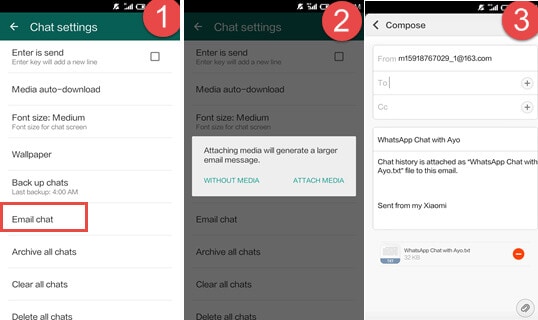
그러나 이 방법은 한 번에 한 연락처에서 메시지를 이메일로 보내야 하므로 매우 지루합니다. 따라서 WhatsApp 기록의 대량 전송에는 적합하지 않습니다.
관련 게시물:
3 부분. 전송 소프트웨어를 사용하여 Android에서 iPhone으로 Whatsapp 메시지 전송
그러한 소프트웨어 중 하나는 Backuptrans Android iPhone WhatsApp Transfer입니다. 이 앱을 사용하면 Android에서 컴퓨터로 WhatsApp 메시지를 백업하고 PC에서 iPhone으로 채팅 기록을 복원할 수 있습니다. 또한 Android와 iPhone 간에 WhatsApp을 전송할 수 있습니다.
아래는 Backuptrans Android iPhone WhatsApp Transfer + 앱을 사용하여 Android에서 iPhone으로 WhatsApp 메시지를 전송하는 방법을 자세히 설명하는 간단한 단계별 자습서입니다.
1 단계 : PC에 Backuptrans Android iPhone WhatsApp Transfer +를 다운로드하여 설치한 다음 프로그램을 실행합니다.
2 단계 : USB 케이블을 사용하여 Android 및 iPhone 장치를 컴퓨터에 연결합니다. 앱에서 기기를 인식하도록 하는 방법에 대한 몇 가지 화면 팁을 얻을 수 있습니다. 휴대전화에서 ‘내 데이터 백업‘가 뜨면서 비밀번호를 알려주지 않습니다.
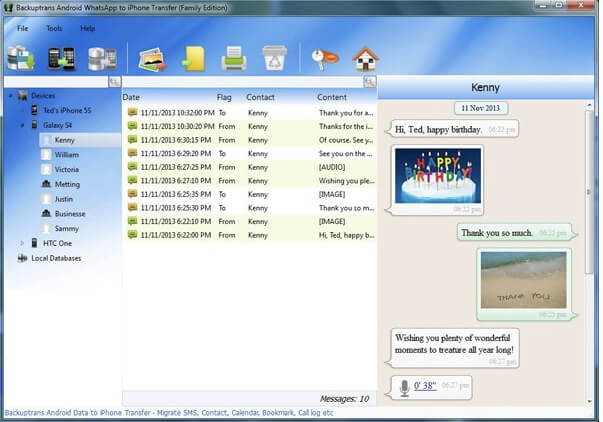
3 단계 : PC에서 Android 장치로 이동합니다. 프로그램은 장치의 모든 WhatsApp 대화를 자동으로 표시합니다. 장치 이름을 마우스 오른쪽 버튼으로 클릭하고 ‘전송 메시지 안드로이드에서 아이폰으로.’
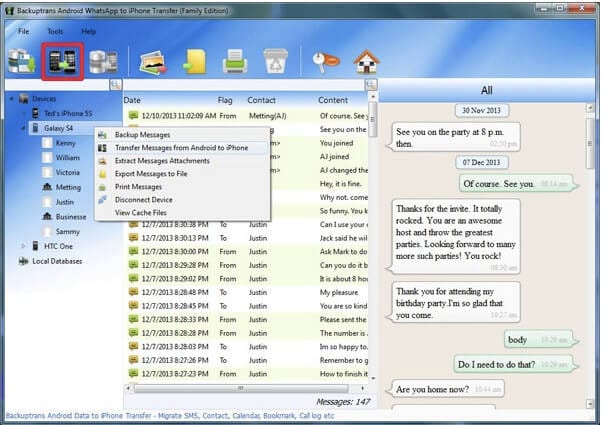
이제 Android에서 iPhone으로 WhatsApp 메시지를 전송하는 데 사용할 수 있는 세 가지 방법을 알게 되었습니다. 위의 방법을 사용하여 iPhone에서 Android로 WhatsApp을 전송할 수도 있습니다. 필요에 가장 적합한 것을 선택하고 WhatsApp 메시지를 Android에서 iPhone으로 성공적으로 전송하십시오.
팁. WhatsApp 백업을 사용하여 Android에서 Android로 Whatsapp 메시지 전송
Android 전화는 Google 드라이브를 사용하여 WhatsApp을 백업하고 복원합니다. 그러나 iPhone은 iCloud 백업에서 WhatsApp을 복원합니다. 서로 다른 생태계입니다. 따라서 Google 드라이브 백업에서 Android로 WhatsApp을 복원하기만 하면 됩니다. 어떻게 이것을 달성할 수 있습니까? 아래는 단계별 가이드입니다.
- ‘채팅’으로 이동-‘채팅 백업‘ 및 ‘Google 드라이브에 백업’ 옵션을 활성화합니다. ‘백업’ 버튼을 클릭합니다.

- Play 스토어에서 WhatsApp을 삭제하고 설치합니다.
- 동일한 전화 번호를 사용하여 WhatsApp을 확인하고 프롬프트에 따라 백업에서 복원하십시오.

권하다: Google 드라이브, Dropbox, OneDrive 및 Box와 같은 여러 클라우드 드라이브를 사용하여 파일을 저장하는 경우. 우리는 당신에게 Wondershare InClowdz 모든 클라우드 드라이브 파일을 한 곳에서 마이그레이션, 동기화 및 관리합니다.

Wondershare InClowdz
클라우드 파일을 한 곳에서 마이그레이션, 동기화, 관리
- 사진, 음악, 문서와 같은 클라우드 파일을 한 드라이브에서 다른 드라이브로 마이그레이션합니다(예: Dropbox에서 Google 드라이브로).
- 음악, 사진, 비디오를 한 곳에서 백업하면 파일을 안전하게 보호할 수 있습니다.
- 한 클라우드 드라이브에서 다른 클라우드 드라이브로 음악, 사진, 비디오 등과 같은 클라우드 파일을 동기화합니다.
- Google Drive, Dropbox, OneDrive, box, Amazon S3 등 모든 클라우드 드라이브를 한 곳에서 관리하세요.
마지막 기사

